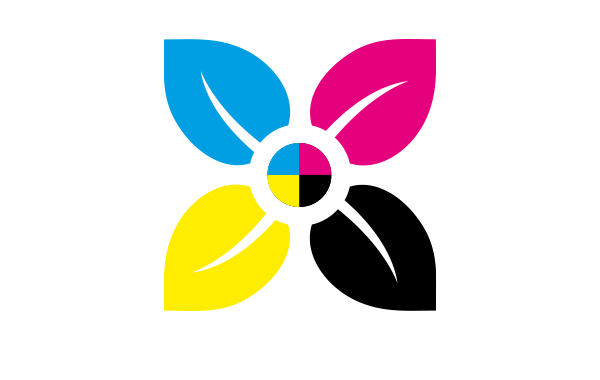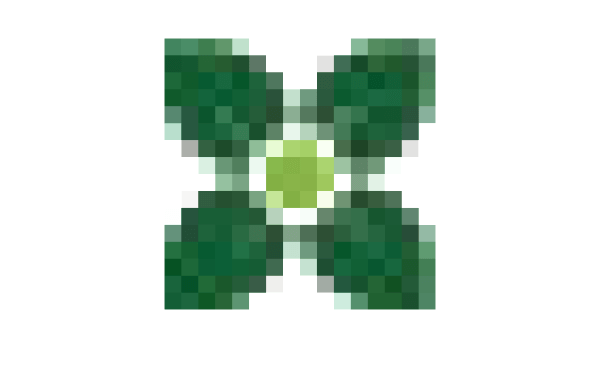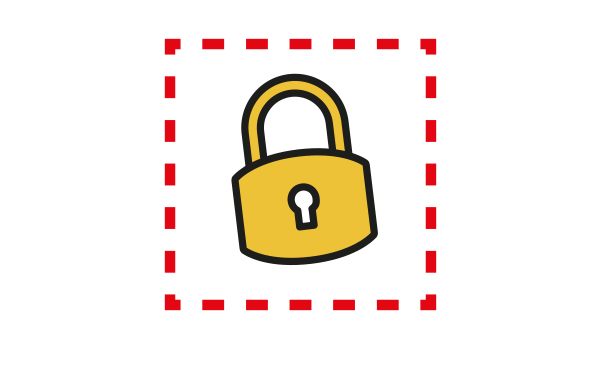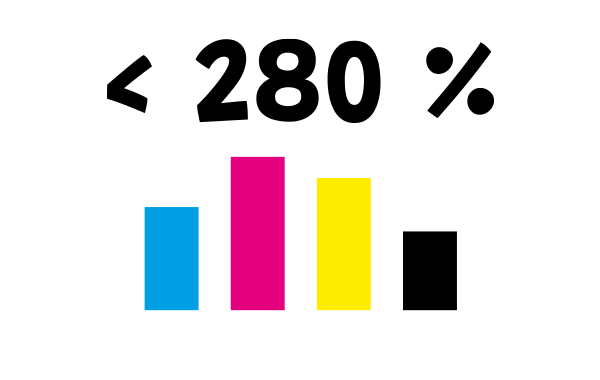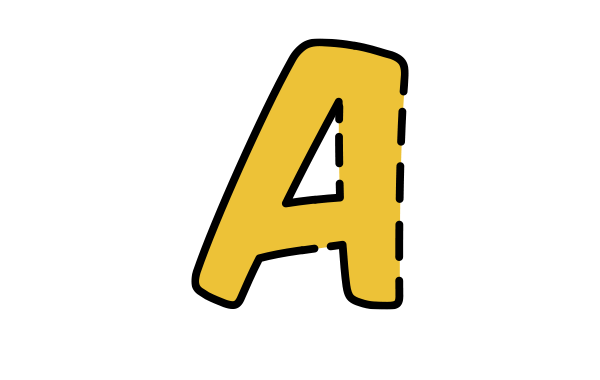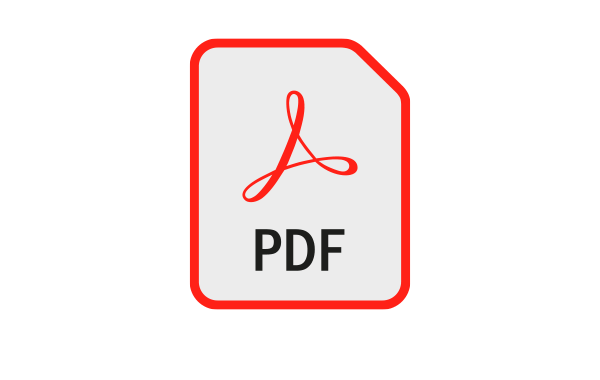Druckinfos für
Papp- & Eisbecher
Für den Druck werden alle Farben in CMYK-Werte umgewandelt. Dabei versuchen wir die ähnlichsten Werte zu z. B. Pantone-Farben zu finden, es kann aber zu Abweichungen kommen. Bestenfalls arbeitest du also von Anfang an mit CMYK.
Um zu garantieren, dass deine Grafiken (Bilder, Texte, etc.) nicht unscharf oder pixelig werden, empfehlen wir mit einer Auflösung von mindestens 300 dpi zu arbeiten.
Unsere Druckmaschinen brauchen die Druckdatei genau so wie wir sie angelegt haben, damit es nicht zu Verschiebungen oder anderen Abweichungen im Druck kommt.
- Verändere auf keinen Fall die Zeichenfläche (Maße, Format, etc.)
- Exportiere das PDF nicht, drücke stattdessen einfach auf „Speichern“ (Windows: „STRG+S“, Apple: „CMD+S“)
- Füge keinen Beschnitt oder Ähnliches hinzu
- Ändere gar nichts an den Elementen die Teil der „Technical Layer“-Ebene sind
Druckmaschinen arbeiten mit verschiedenen Farbschichten die zusammengemischt dann am Ende alle Farben ergeben, die du auf deinem Becher sehen möchtest. Die einzelnen Schichten bestehen aus Cyan, Magenta, Gelb und Schwarz (Die gängige Bezeichnung hierfür ist „CMYK“ und entspringt der englischen Schreibweise). Wenn von allen Farben zu viel aufgetragen wird, wird der Druck zu nass und verläuft, was zu einem schlechten Ergebnis führt.
Darum ist es wichtig, dass der Farbauftrag insgesamt 280 % nicht überschreitet. Prüfe den Farbauftrag deiner fertigen Druckdatei darum am besten mit Adobe Acrobat Pro („Alle Tools“ → „Druckproduktion verwenden“ → „Ausgabevorschau“) oder einem anderen Tool deiner Wahl.
Damit es bei deiner Schrift nicht zu Problemen kommt, wandel bitte alle Texte vor dem finalen Export in Pfade um (In Adobe Illustrator geht das z. B. indem du alle Texte auswählst und die Tastenkombination „STRG+SHIFT+O“ (Apple: „CMD+SHIFT+O“) drückst).
► Achtung: In Pfade konvertierte Texte kannst du nicht mehr editieren, konvertiere die Schriften also erst wenn du mit der Gestaltung fertig bist.
Unsere Druckmaschinen nutzen das im Druckbereich etablierte Standardformat PDF. Dieses garantiert ein gleichbleibendes Aussehen, unabhängig vom Programm oder Betriebssystem.
► Bitte füge keine Schnittmarken oder sonstige für den Druck gedachte Markierungen ein, dafür ist bereits unsere Druckvorlage zuständig.
In unserer Druckvorlage findest du verschiedene Ebenen, die wir passend ihres Verwendungszwecks für dich benannt haben. Platziere deine Grafiken, Texte und Bilder bitte nur im so beschrifteten „Artwork Layer“ – nur Teile dieser Ebene werden am Ende auch gedruckt!
Die Farbnorm ISO 12647-2 sollte in allen aktuellen Programmen vertreten und standardmäßig ausgewählt sein. Falls du ein anderes Farbprofil eingestellt hast, ändere das für den Export deiner finalen Datei, damit die Farben im Druck korrekt dargestellt werden.
Im Druck kann es immer zu leichten Verschiebungen kommen, da die großen Druckmaschinen das Material im Sekundentakt bedrucken. Um sicherzugehen, dass am Ende keine unschönen Ränder im sichtbaren Bereich auftauchen, ist es sehr empfehlenswert, dass alle Hintergründe (Bilder, Farben, etc.) bis über den gekennzeichneten Beschnitt („Bleed“) hinausgehen.
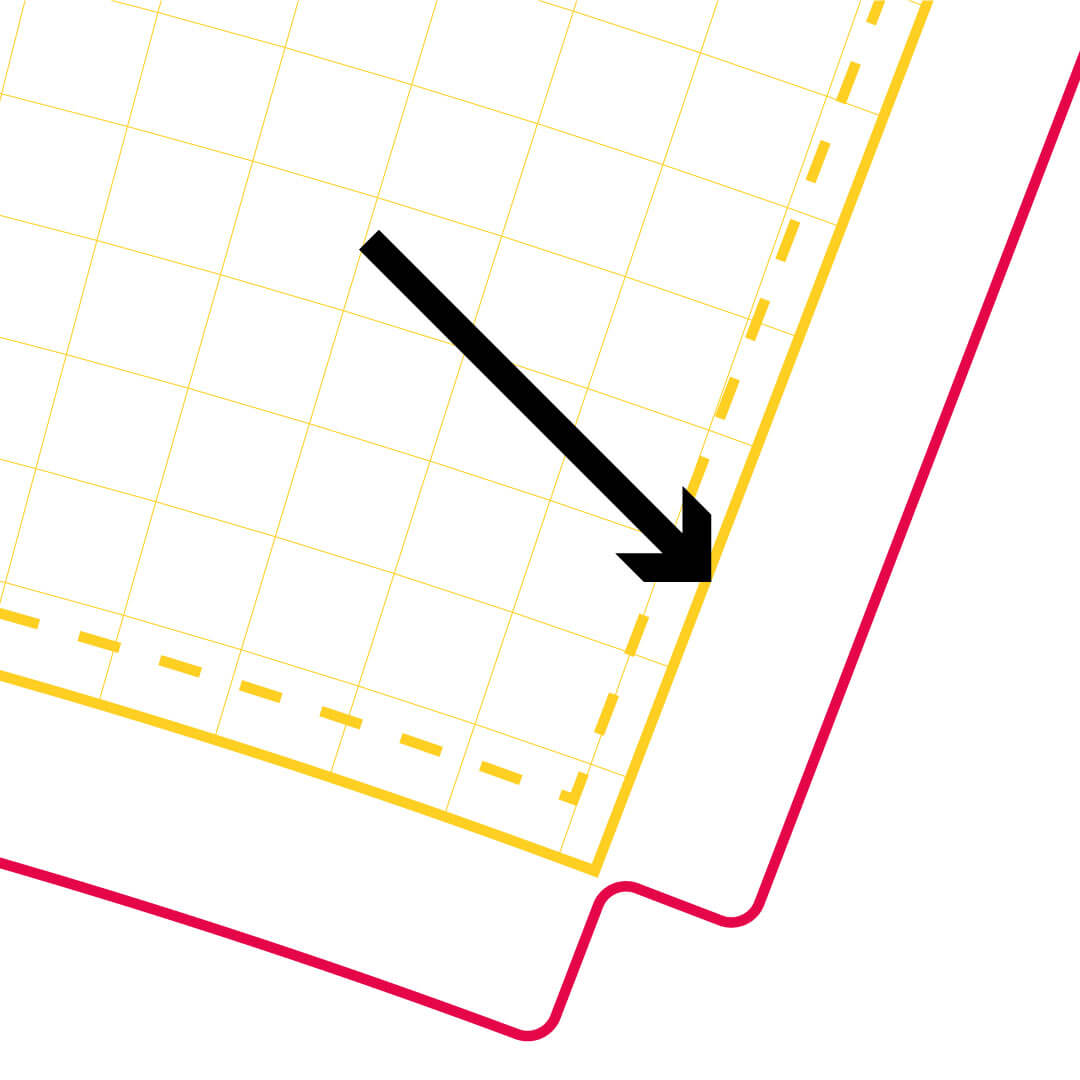
Deine Kunden sollen lesen und sehen, was du zu sagen und zu zeigen hast. Darum ist es wichtig, dass im Druck nichts abgeschnitten wird oder verloren geht. Platziere deshalb alle wichtigen Elemente, wie z. B. deine Texte, Logos oder wichtige Grafiken nur innerhalb des sichtbaren Bereichs („Visible Area“).
► Wir empfehlen hierfür generell einen kleinen Abstand von ca. 4 mm zum Rand des sichtbaren Bereichs einzuhalten, um den typischen Verschiebungen innerhalb der Druckmaschinen entgegenzuwirken.
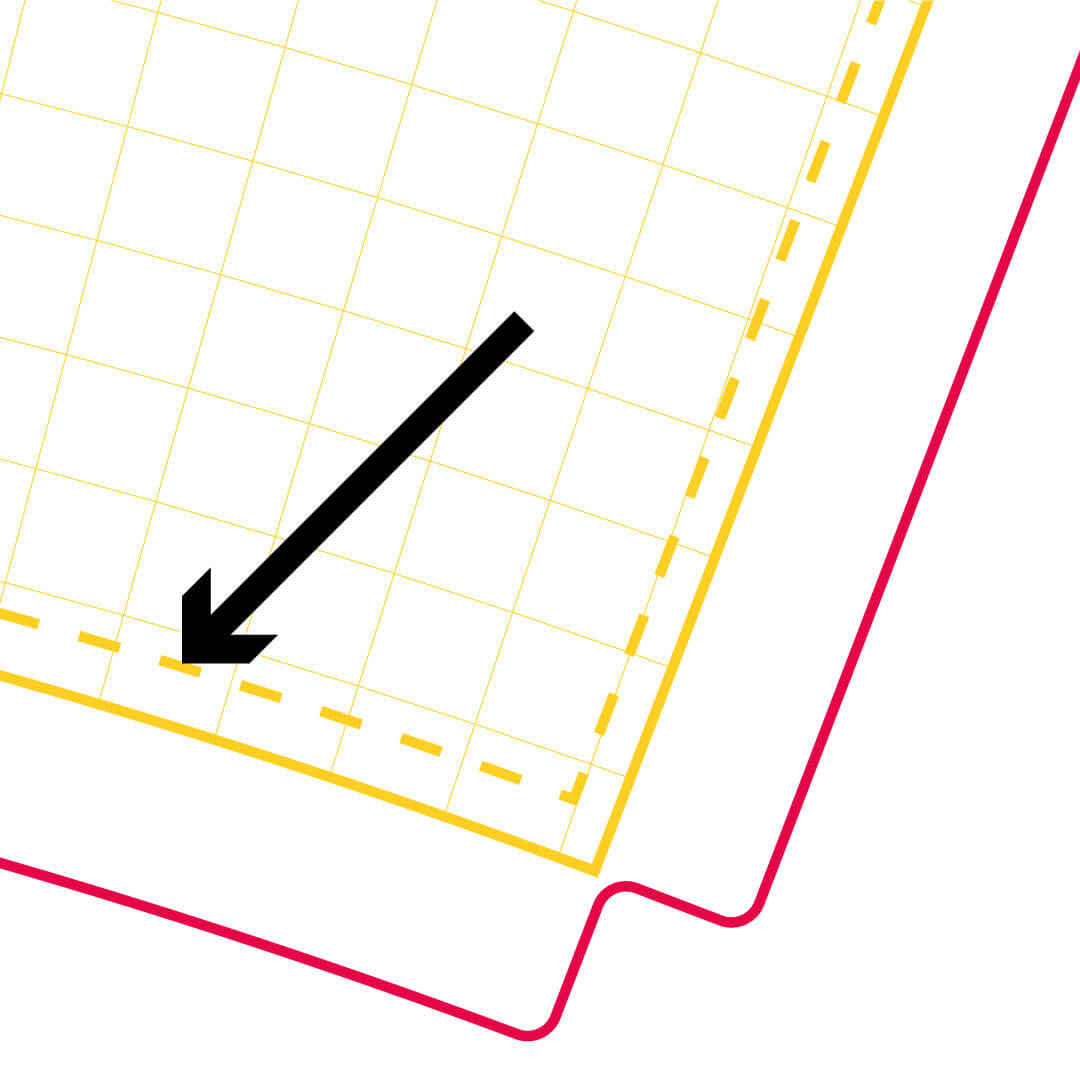
Weil Becher an der Oberkante immer etwas weiter sind als am Boden sind die Wände nicht senkrecht. Darum kann man auf Bechern nicht einfach wie auf einem rechteckigen Blatt Papier drucken. Tut man das, werden die Gestaltungselemente schief und verzerrt.
Um dem entgegenzuwirken haben wir in der Druckvorlage ein Kästchenraster hinterlegt, das dir die Krümmung visualiert und dabei hilft, dass du deine Elemente entsprechend krümmst und anpasst. Text sollte den Rasterlinien folgen, dazu kannst du z. B. den Effekt „Verkrümmungsfilter“ → „Bogen“ in Adobe Illustrator nutzen.
Der recycelte Karton, den wir für die zweite Wand der Pappbecher verwenden, ist nicht strahlend weiß, sondern eher leicht grau. Daher werden die Pappbecher nicht strahlend weiß sein, wenn das Design des Bechers einen weißen Hintergrund hat, und sie werden wahrscheinlich nicht genau die gleiche Farbe haben, falls Sie eine Nachbestellung machen
Die in unserer Druckvorlage mit „Technical Layer“ beschriftete Ebene enthält unsere Druckmarkierungen, die dir beim Gestalten helfen sollen. Sobald du fertig mit gestalten bist, denk bitte dran diese Ebene auszublenden oder zu löschen, so dass deine finale Druckdatei nur den „Artwork Layer“ mit deinen Gestaltungselementen enthält.
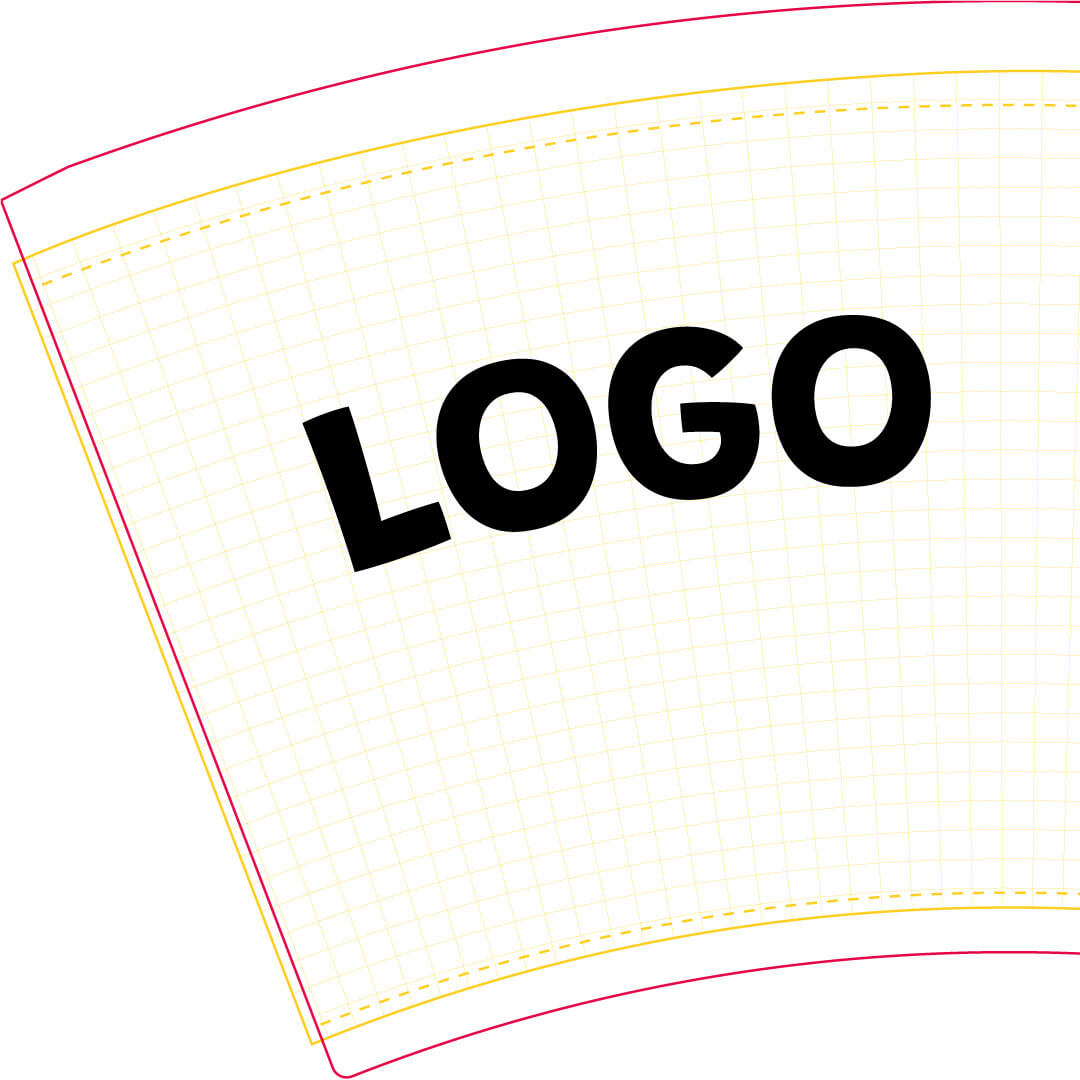
Unsere Druckvorlagen sollen dir helfen bei deiner Gestaltung optimal vorzugehen, damit dein Becher am Ende genau so aussieht, wie du es dir wünschst.
- Die rote Linie ist die Schnittlinie („Cutting Line“): Hier schneiden die Druckmaschinen.
- Die dickere gelbe Linie ist die Beschnittzugabe („Bleed“): Platziere hier nur Hintergründe und andere Elemente die abgeschnitten werden können.
- Die gestrichelte gelbe Linie markiert das Ende des sichtbaren Bereichs („Visible Area“): Alles innerhalb dieses Bereichs wird auf dem fertigen Becher zu sehen sein.

Gerne bedrucken wir dir Pappbecher in den verschiedensten Designs und Größen.
Dein Logo auf dem Kaffeebecher als Werbefläche oder ein QR-Code für eine Aktion im Restaurant – die Möglichkeiten sind nur von deiner Kreativität begrenzt!
Bist du auf Social Media aktiv? Markiere uns gerne auf Bildern deiner fertigen Becher: @GreenBox_packaging.
Wir sind gespannt auf deine Beiträge! 😊

Oder für den Sommer: Eisbecher mit deinem Design!
Auch hier bieten wir die verschiedenen, branchenüblichen Größen an. Such dir einfach den passenden Becher aus, lade dir die Druckvorlage herunter und design drauf los!
Ob ganz schlicht mit deinem Logo, bunte Farben in kinderfreundlichem Design, informative Texte... Der Himmel ist das Limit wie man im Englischen so schön sagt.
Häufige Fragen & Probleme
Eine häufige Fehlerquelle ist das Verändern der Druckvorlage oder des Datenformats. Bitte beachte unbedingt beim Öffnen der Druckvorlage, dass die Maße nicht verändert werden. Am besten öffnest du die Datei in einem Illustrationsprogramm wie z. B. Adobe Illustrator.
Achte beim Speichern drauf, dass kein weiterer Beschnitt angelegt wird. Dieser würde die Größe der Zeichenfläche wieder verändern, sodass der Becher nicht in den Druck gehen kann.
Du kannst eine korrekt angelegte Druckstanze daran erkennen, dass das Template immer an mindestens einem Punkt der vier Seiten bis zum Rand geht. Allerdings sollte die „Technical Layer“-Ebene hinterher aus dem Dokument entfernt oder ausgeblendet werden.
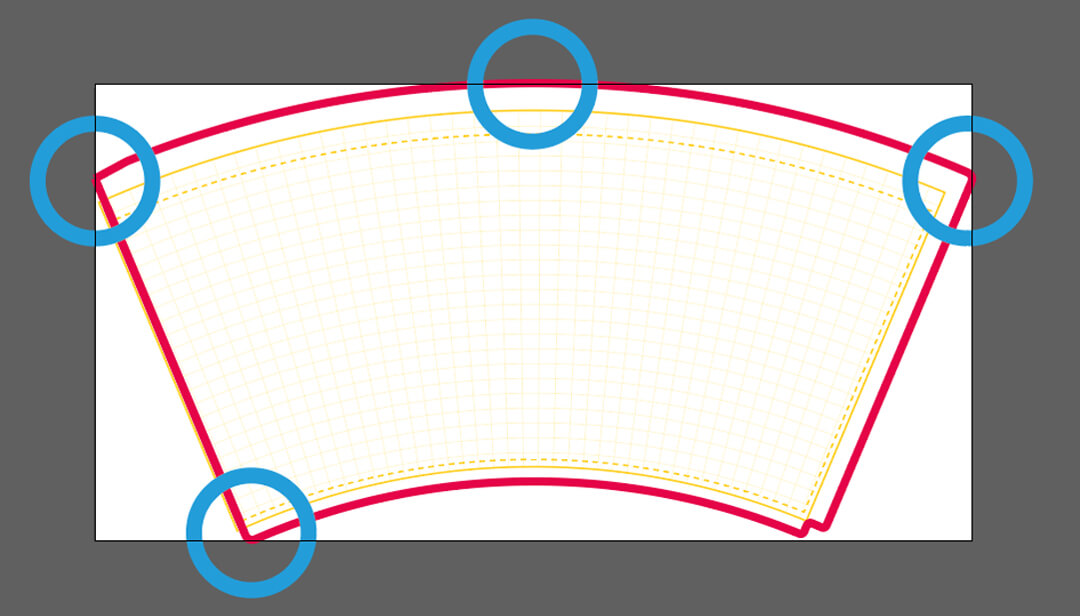
Bei unseren Papp- und Eisbechern beträgt der maximale Farbauftrag 280 %. Den Farbauftrag deiner PDF-Druckdatei kannst du im Adobe Acrobat Pro unter: „Alle Tools“ → „Druckproduktion verwenden“ → „Ausgabevorschau“ nachprüfen. Hierzu musst du unten bei „Gesamtfarbauftrag“ einfach die Prozentzahl auf 280 stellen, dann werden dir alle Bereiche im Dokument in knalligem Grün markiert, die diesen Wert überschreiten (falls du viel Grün in deiner Grafik viel benutzt und es so nicht eindeutig ist, kannst du direkt neben „Gesamtfarbauftrag“ auch die Farbe ändern, die die Bereiche mit zu hohem Farbauftrag markieren soll).
Dies passiert häufig, wenn Grafiken und Bilder aus dem RGB- in einen CMYK-Farbraum umgewandelt werden, besonders schwarze Bereiche überschreiten dann oftmals den Richtwert.
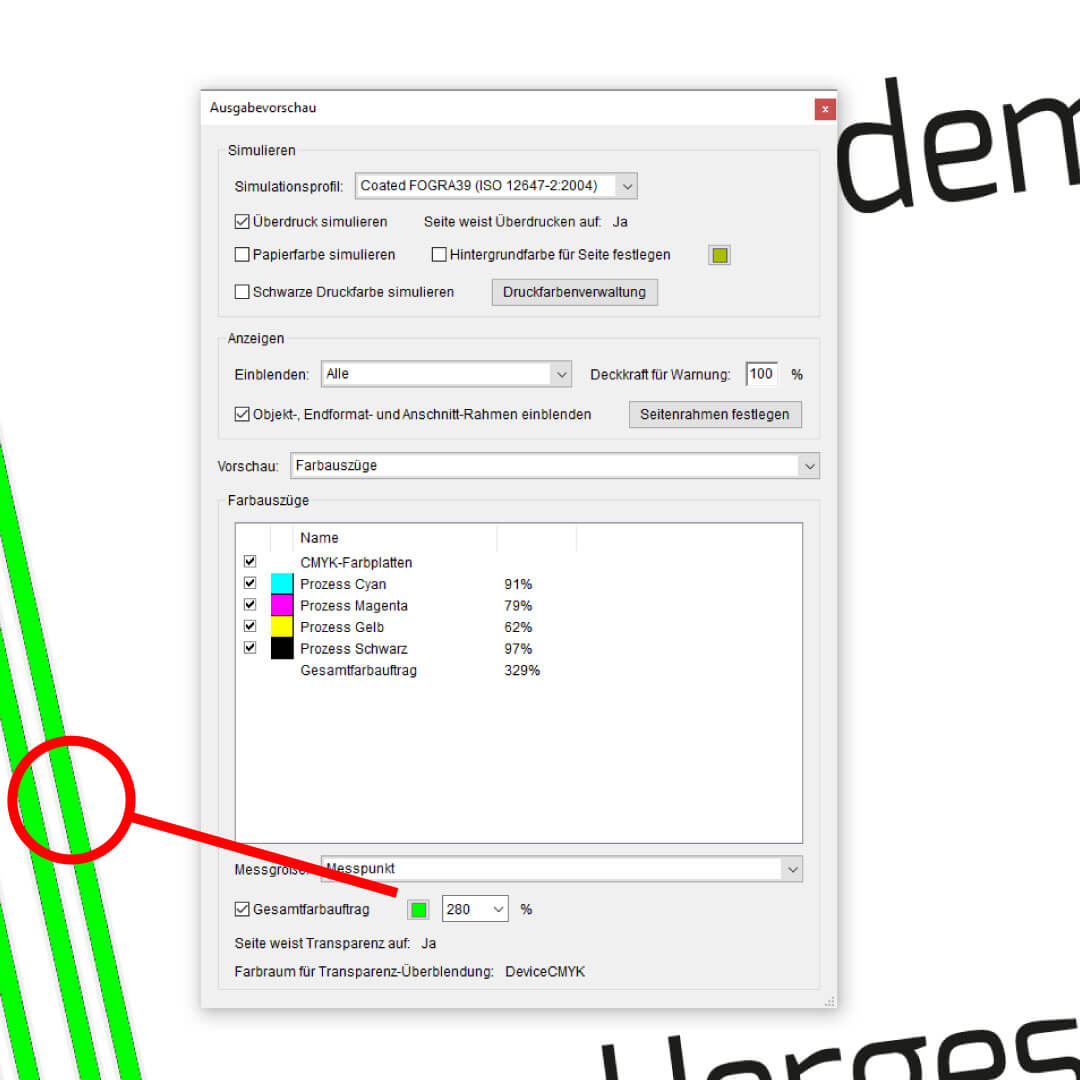
Da der Farbauftrag nicht mehr als 280 % betragen darf, lege dein „Tiefschwarz“ (auch „sattes Schwarz“ genannt) bitte mit den Werten C45 M45 Y45 K100 an.
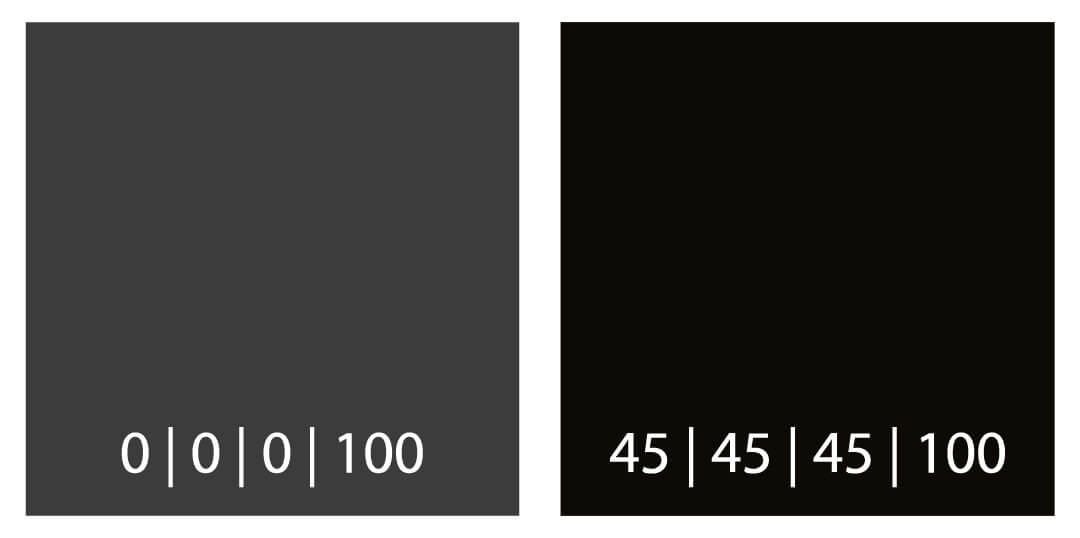
Wir empfehlen wann immer möglich unsere gekrümmten Druckvorlagen für die Gestaltung zu benutzen. Diese helfen dir, die Verzerrungen zu verstehen und zu korrigieren, die beim Gestalten eines Becher entstehen.
Sollte das für dich aktuell nicht möglich sein, dann können wir alternativ noch ungekrümmte Druckvorlagen anbieten, die automatisiert auf die Krümmung des jeweiligen Bechers angepasst werden.
Dabei ist aber wichtig zu verstehen, dass diese automatische Umwandlung keine entstehenden Verzerrungen korrigiert. Achte bitte weiterhin darauf, dass alles was an der Oberkante deines Bechers gedruckt ist, in die Breite gezerrt wird, wohingegen alles am unteren Rand gestaucht wird. Für viele visuelle Elemente sind diese Unterschiede nicht schlimm, Text und Logos sollten aber stets angepasst werden oder zur Sicherheit möglichst mittig auf dem Becher platziert werden.
Falls du, trotz dieser Nachteile, lieber eine rechteckige Vorlage benutzen willst, achte beim herunterladen darauf, dass du genau die richtige Vorlage für deinen Becher nimmst.
Pappbecher:
Pappbecher 100 ml / 4 ozPappbecher 200 ml / 8 ozPappbecher 300 ml / 12 ozPappbecher 400 ml / 16 oz
Pappbecher (doppelwandig):
Pappbecher (doppelwandig) 200 ml / 8 ozPappbecher (doppelwandig) 300 ml / 12 ozPappbecher (doppelwandig) 400 ml / 16 ozEisbecher:
Eisbecher 75 ml / 3 ozEisbecher 125 ml / 5 ozEisbecher 150 ml / 6 oz